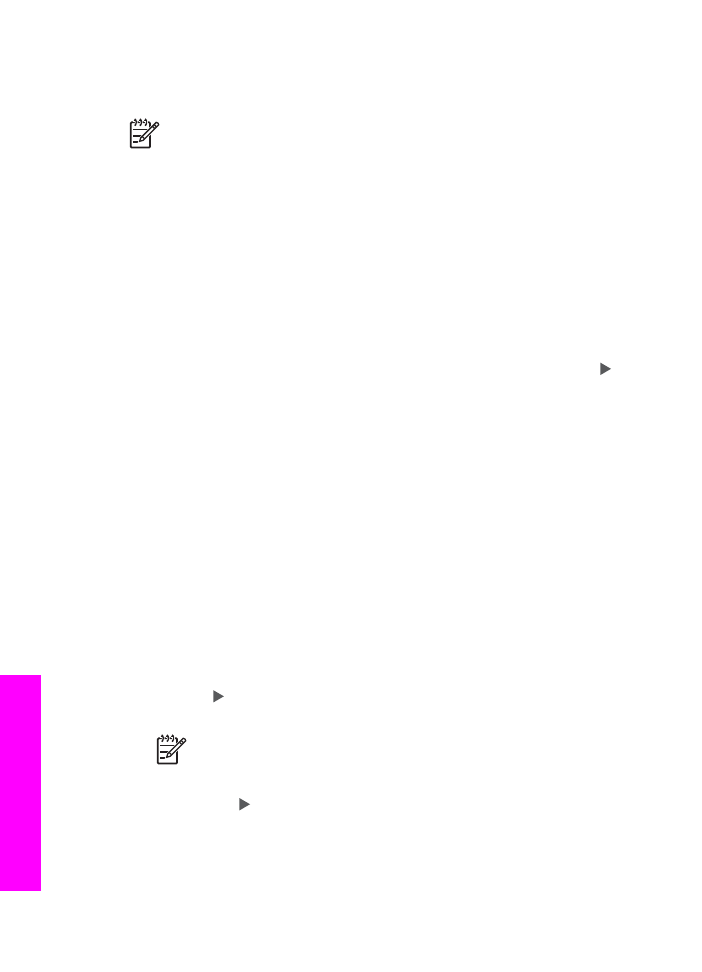
Skanna ett original (nätverksanslutning)
Följ anvisningarna nedan om HP All-in-One är ansluten till en eller fler datorer i ett
nätverk.
1.
Lägg originalet med framsidan nedåt i det främre, högra hörnet av glaset.
2.
Tryck på
Skanna till
i skanningsområdet.
Menyn Skanna till visas med olika alternativ.
3.
Tryck på så markeras
Välj dator
. Tryck sedan på
OK
.
Menyn
Välj dator
visas med de datorer som är anslutna till HP All-in-One.
Anmärkning
Menyn
Välj dator
kan innehålla en lista över datorer med
en USB-anslutning, förutom de datorer som är anslutna via nätverket.
4.
Välj standarddatorn genom att trycka på
OK
. Om du vill välja en annan dator
trycker du på så att önskad dator markeras och trycker sedan på
OK
. Om du
vill skicka skanningen till ett program på datorn väljer du datorn på menyn.
Menyn Skanna till visas. Menyn innehåller destinationer, bland annat program, för
allt du skannar. Standarddestinationen är den destination du valde förra gången
du använde den här menyn. Du väljer vilka destinationer som ska visas på
Kapitel 8
68
HP Officejet 7200 All-in-One series
Använda
ska
nn
in
gs
fun
ktio
n
er
na
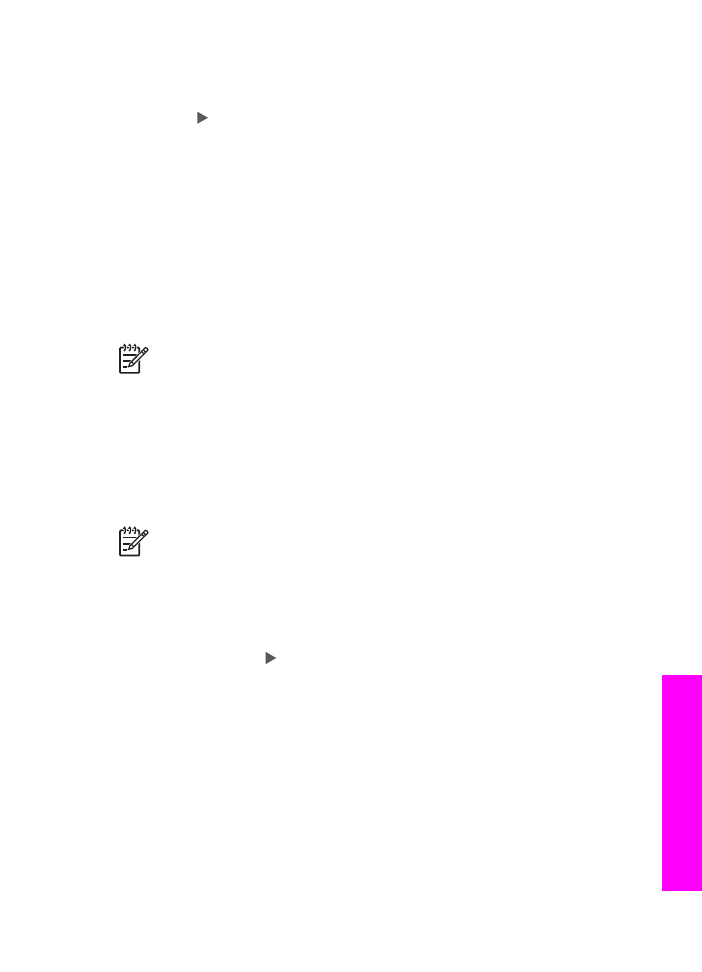
menyn Skanna till med hjälp av HP Image Zone på datorn. Mer information finns
i HP Image Zone-hjälpen som medföljde programvaran.
5.
Välj ett program som skanningen ska skickas till genom att markera det med
hjälp av . Tryck sedan på
OK
eller
Starta skanning
.
Om du väljer programmet HP Image Zone visas en förhandsgranskningsbild av
skanningen i fönstret HP Scan på datorn, där du kan redigera bilden.
6.
Gör eventuella ändringar i förhandsgranskningsbilden i fönstret HP Scan. När du
är klar klickar du på Acceptera.
Skanningen skickas från HP All-in-One till det valda programmet. Om du till
exempel valde HP Image Zone öppnas programmet och bilden visas.